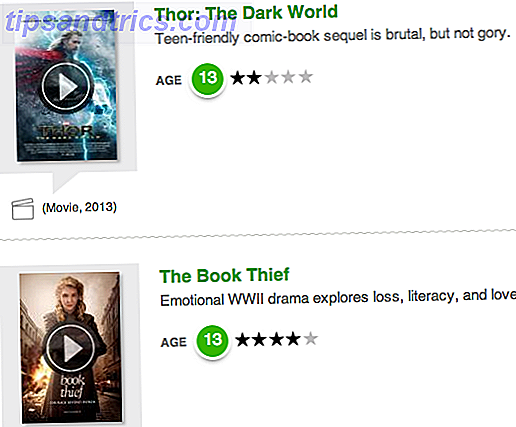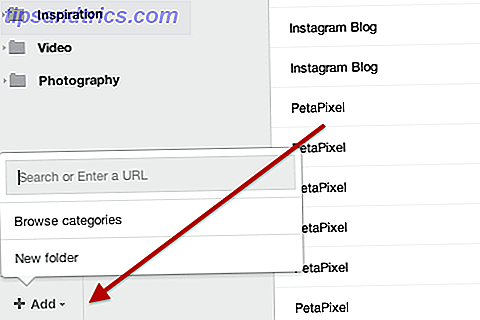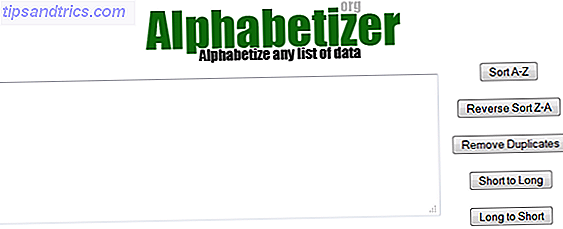Tweak het Ubuntu Software Center voor snellere downloadsnelheden, gemakkelijk te installeren add-ons en single-click installatie van blogposts. Er is niets zoals het Ubuntu Software Center op een ander platform. Het is een eenvoudig te gebruiken hulpmiddel voor het installeren van tienduizenden verschillende programma's, waarvan de overgrote meerderheid volledig gratis is. Simpel gezegd: als u van gratis software houdt, zult u dol zijn op Ubuntu en zijn softwarecentrum.
Van nature is het Ubuntu Software Center een uitgekleed, gemakkelijk te gebruiken programma. Bedoeld om toegankelijker te zijn voor de gemiddelde gebruiker dan de standaard Linux-pakketbeheerder, verdeelt het Ubuntu Software Center applicaties in categorieën om ze gemakkelijk te kunnen doorbladeren. Of u nu op zoek bent naar een game, een kantoortoepassing of een e-bookreader, u kunt software eenvoudig vinden en met één klik installeren.
Maar zijn er enige tweaks om het softwarecentrum beter te laten werken? Zoals het blijkt, zijn er.
Gebruik de snelste downloadserver
Een eenvoudige aanpassing die uw downloadsnelheden aanzienlijk zou kunnen verhogen, is het wijzigen van de server waarvan u pakketten downloadt. Ubuntu gebruikt standaard de primaire server voor uw land of regio of de standaard Ubuntu-servers om pakketten van te downloaden. Voor sommigen zou een lokale server snellere downloadtijden kunnen bieden. Dit geldt in het bijzonder als je naar een universiteit gaat die toevallig repositories host.
Laten we kijken of dat waar is voor jou. Klik in het Ubuntu Software Center op " Bewerken " gevolgd door " Softwarebronnen ". Onder de opties ziet u een vervolgkeuzelijst ' Downloaden van ':

Klik hier op en klik vervolgens op " Overige ... ". Je krijgt een schokkend aantal servers te zien. Als iemand in jouw buurt is, ga je gang en pak het. Als u niet zeker weet welke de snelste is, klikt u op de knop " Beste server selecteren ":

Hiermee worden alle servers getest en wordt u verbonden met de snelste. Afhankelijk van waar je woont, kan dit je een grote snelheidsboost geven. Dit is vooral handig in tijden dat de primaire Ubuntu-servers traag zijn, zoals wanneer een nieuwe editie van Ubuntu uitkomt.
Installeer gemakkelijk add-ons
Het is gemakkelijk te missen, maar met Ubuntu 10.10 heeft het Software Center een snelle manier toegevoegd om invoegtoepassingen voor uw toepassingen te installeren. Als u bijvoorbeeld Firefox installeert, ziet u de volgende opties:

Om deze add-ons te installeren, klikt u eenvoudig op hun vinkjes, scrollt u naar beneden en klikt u onderaan op de knop ' Pas toe op wijzigingen '. Als add-ons die u altijd installeert worden aangeboden, kan dit een enorme tijdwinst opleveren!
Klikbare installatie-koppelingen
Deze kan een enorme tijdbesparing opleveren. Het is mogelijk om, bij het schrijven van een artikel over Ubuntu, uw lezers een enkele klik-link te geven voor de installatie van Ubuntu-software. Deze links worden automatisch geopend in het Ubuntu-softwarecentrum wanneer erop wordt geklikt door Ubuntu-gebruikers. Het probleem is dat veel bloggers dit advies negeren, in plaats daarvan cryptische " sudo apt-get install " -instructies aanbieden.
Maak je geen zorgen; er is een oplossing. Aptlinker kan installatieopdrachten in klikbare koppelingen maken. Installeer deze Chrome-extensie en elke opdracht ' sudo apt-get install ' wordt automatisch omgezet in een link. Het installeren van een programma is net zo eenvoudig als klikken op de link!
Hier vindt u meer informatie over het lezen van 4 Chrome-hulpprogramma's. Elke Ubuntu-gebruiker moet 4 Google Chrome-plug-ins uitchecken. Elke Ubuntu-gebruiker moet 4 Google Chrome-plug-ins controleren. Elke Ubuntu-gebruiker moet meer lezen.
Zoeken op softwarebron
Op zoek naar een programma in een repository die je hebt toegevoegd? Misschien een PPA Wat is een Ubuntu PPA en waarom zou ik er een willen gebruiken? [Technology Explained] Wat is een Ubuntu PPA en waarom zou ik er een willen gebruiken? [Technology Explained] Meer lezen? Maak je geen zorgen; het softwarecentrum heeft u gedekt. Klik op de pijl links van het menu-item " Software ophalen " in het linkerdeelvenster. U ziet uw aangepaste softwarebronnen:

U kunt hetzelfde doen met het onderdeel " Geïnstalleerde software " om te zien welke software u hebt geïnstalleerd van welke bronnen. Dit is een handige manier om bij te houden welke bronnen u eventueel uit Ubuntu kunt verwijderen.
Gebruik in plaats daarvan Synaptic

Weet je niet zeker dat dit je de flexibiliteit geeft die je nodig hebt? Tijd om de grote wapens in te roepen. Synaptic is de ultieme pakketbeheerder en biedt u de mogelijkheid om zo ongeveer alles op uw systeem toe te voegen of te verwijderen. Het is niet zo gebruiksvriendelijk als het Ubuntu Software Center, maar het is een stuk eenvoudiger om te tweaken. Bekijken; het staat in het menu "Systeem" onder "Beheer".
Het Ubuntu Software Center is een geweldig stuk software en het wordt alleen maar beter met de tijd. Ubuntu 11.04 gaat volgens de geruchten softwareoverzichten van gebruikers en meer bevatten, dus houd het in de gaten!